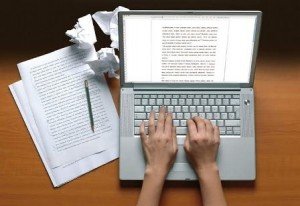Краткое знакомство с электронными деньгами и платежной системой WebMoney, а также описание установки приложение WM Keeper Classic. Будет полезно для начинающих пользователей.
Деньги они и в онлайне деньги. Условно говоря, электронные деньги представляют собой некий анонимный или персонифицированный платежный продукт, который имеет свое поле обращения (например, Интернет), но может быть обращен в другую денежную единицу. Принцип прост и ясен, но я предлагаю копнуть чуть глубже и познакомиться с такой платежной системой как WebMoney.
WebMoney — это достаточно популярная электронная система расчетов в сети Интернет, предоставляющая пользователям единые интерфейсы по управлению электронными деньгами. Но, все по порядку.
Для начала нам нужно зарегистрироваться в системе WebMoney, получить свой уникальный идентификатор (WMID) и создать кошелек под управлением WM Keeper Mini, который позволяет работать с электронными деньгами через веб-интерфейс. Как это сделать? Лучше всего на этот вопрос может ответить следующий видеоролик, и добавить мне тут нечего.
Отмечу лишь, что кошелек — это своеобразное виртуальное вместилище для ваших электронных денег. При этом, существует несколько типов кошельков, в соответствии с той или иной денежной единицей: R-кошелек (WMR) – рубли РФ, Z-кошелек (WMZ) – доллары США, E-кошелек (WME) – евро, U-кошелек (WMU) – украинские гривны, B-кошелек (WMB) – белорусские рубли и G-кошелек (WMG) – золото.
Далее я рекомендую подключить WM Keeper Classic – это специальная программа под Windows, позволяющая осуществлять управления вашими электронными деньгами в системе WebMoney. Конечно, это делать необязательно, но такой вариант мне видится гораздо удобней и практичней. Так как же это сделать?
Шаг 1. В меню WM Keepre Mini на вкладке «Меню» в разделе «Способы управления» нажмите кнопку «Включить» напротив поля «Classic».
Шаг 2. Теперь вам необходимо авторизоваться на сайте сервиса безопасности, выбрать тип входа «WM Keeper Mini» с указанием логина и пароля. На открывшееся странице, нажмите кнопку «Подключить» в разделе CLASSIC.
Шаг 3. На открывшейся странице, в соответствующие поля, введите пароль и его подтверждение. Этот пароль вы будете использовать при входя в WM Keeper Classic.
Шаг 4. На открывшейся странице, по предложенной ссылке, вам необходимо скачать файл ключей — это специальный файл для программы WM Keeper Classic, который содержит в себе секретные данные и нужен для доступа к WMID (вашему аккаунту). При этом, код доступа — специальный пароль для файла ключей, будет такой же как пароль на вход, который вы указали на предыдущем шаге.
Обращаю ваше внимание на то, что вам обязательно нужно нажать кнопку «Продолжить», чтобы система зарегистрировала ваши новые ключи. Жмем кнопку «ОК».
Примечание: обязательным условием подключения WM Keeper Classic к уже имеющейся регистрации WM Keeper Mini или WM Keeper Mobile является наличие формального аттестата, который бесплатно выдается пользователю на сайте Центра аттестации после ввода им паспортных данных.
Шаг 5. Скачайте с сайта webmoney.ru требуемое нам приложение WebMoney Keeper Classic. Произведите его установку на свой компьютер. Описывать этот процесс не вижу смысла. Скажу лишь, что в конце вам будет предложено установить специальный плагин для вашего браузера (сейчас есть версии для Internet Explorer, Firefox, Opera и Google Chrome) WebMoney Advisor. Я рекомендую не устанавливать его, т.к. вещь хоть и удобная, но несколько излишняя.
Шаг 6. Запустите WM Keeper Classic, введите ваш WMID и кликните по ссылке «Восстановление».
Шаг 7. Введите пароль, укажите место хранения файла ключей на вашем компьютере и пароль к нему (код доступа), нажмите кнопку «OK».
Остальное дело техники. Думаю, детали расписывать не стоит.